Maison >tutoriels informatiques >connaissances en informatique >Comment convertir et formater un disque système USB
Comment convertir et formater un disque système USB
- WBOYWBOYWBOYWBOYWBOYWBOYWBOYWBOYWBOYWBOYWBOYWBOYWBavant
- 2024-02-15 17:36:061010parcourir
Éditeur PHP Apple vous apprend à convertir et formater un disque système de clé USB pour répondre à différents besoins. La conversion et le formatage du disque système USB peuvent vous aider à réinstaller le système d'exploitation, à réparer les pannes du système, à supprimer les virus, etc. Mais avant d'opérer, assurez-vous de sauvegarder les données importantes pour éviter toute perte. Voici les étapes détaillées :
 1. Comment formater une clé USB
1. Comment formater une clé USB Avant le formatage, comprenons brièvement ce que signifie formater une clé USB. Formater une clé USB signifie effacer toutes les données de la clé USB, tous les fichiers seront supprimés et les disques de la clé USB seront réorganisés, mais cela n'affectera pas la réutilisation de la clé USB. Jetons ensuite un œil aux différents tutoriels de formatage de clé USB !
Tutoriel 1 : Cliquez avec le bouton droit pour formater la clé USB
Connectez la clé USB à l'ordinateur et ouvrez la fenêtre de la clé USB. Sélectionnez l'emplacement de la clé USB, cliquez avec le bouton droit, sélectionnez Format et cliquez sur "Formater".
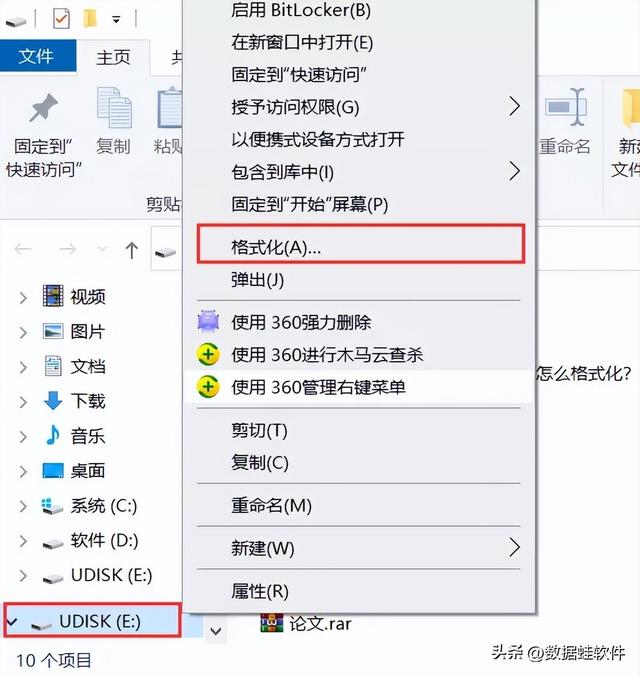
Tutoriel 2 : Formater le disque U via "cmd"
Habituellement, le disque U que nous utilisons est au format FAT32, mais il doit parfois être converti au format NTFS. La conversion peut être effectuée en suivant les étapes suivantes : Appuyez sur la combinaison de touches "Win+R" pour ouvrir la fenêtre d'exécution, saisissez "cmd.exe", puis saisissez "convert L: /fs:ntfs /nosecurity /x" dans la fenêtre contextuelle. -up fenêtre, et enfin cliquez sur OK. Cette commande convertira le système de fichiers de la clé USB de FAT32 en NTFS tout en conservant les fichiers et données d'origine. Veuillez noter qu'avant d'effectuer cette opération, veuillez sauvegarder les données importantes sur la clé USB pour éviter toute perte.
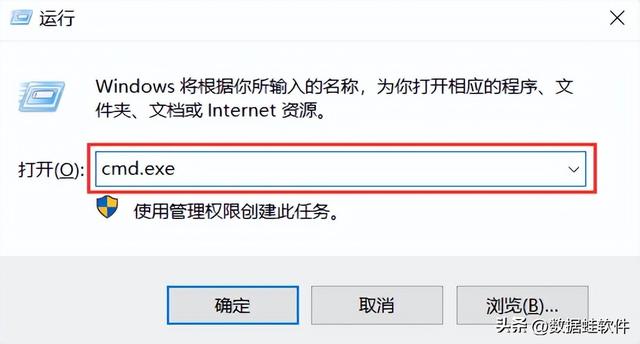
Tutoriel 3 : Outil de réparation de disque d'ordinateur pour formater la clé USB
Assurez-vous que la clé USB est connectée à l'ordinateur et cliquez sur "Ce PC" sur le bureau de l'ordinateur. Cliquez avec le bouton droit sur le disque USB, cliquez sur "Propriétés" dans la fenêtre contextuelle, sélectionnez "Vérifier" dans "Outils" pour vérifier l'erreur, puis formatez le disque USB une fois la "Vérification des erreurs" terminée.
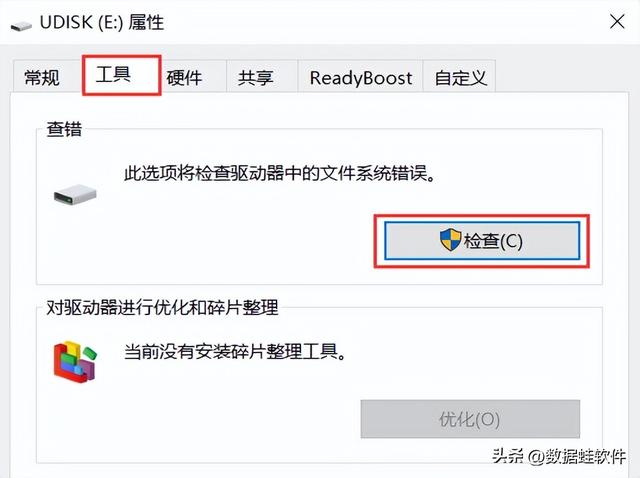
Tutoriel 4 : Créer et formater la partition du disque dur
Insérez la clé USB dans l'ordinateur, ouvrez le "Panneau de configuration" dans les "Paramètres" de l'ordinateur, sélectionnez "Système et sécurité", puis cliquez sur "Créer et formater une partition de disque dur". Dans la page contextuelle, cliquez avec le bouton droit sur le disque sur lequel se trouve la clé USB, puis cliquez sur « Formater » dans la fenêtre contextuelle. Une fois le système formaté, diverses invites d'avertissement apparaîtront. Après avoir confirmé que tout est correct, cliquez sur « Oui » et le système informatique commencera à formater.
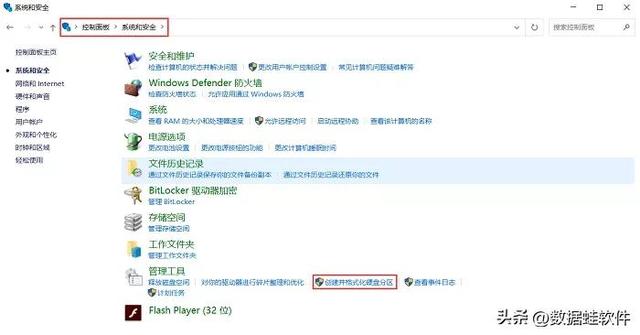
La clé USB ne peut pas être formatée. Le didacticiel ci-dessus peut essentiellement répondre à vos besoins en matière de formatage d'une clé USB. Cependant, si vous perdez accidentellement des données après le formatage de la clé USB, ou si vous supprimez les données sans sauvegarde, dans ces cas, vous pouvez faire appel aux experts en récupération de données Datafrog pour récupérer les fichiers.
Expert en récupération de données Data Frog : https://www.shujuwa.net/shujuhuifu/
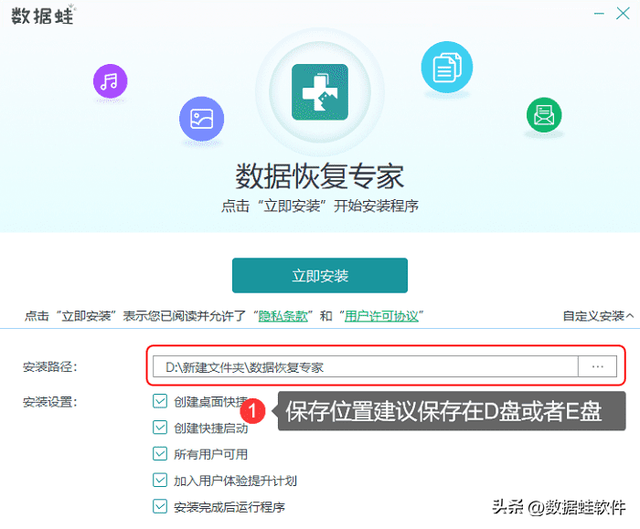
Étapes spécifiques :
Étape 1 : Connectez le disque USB à l'ordinateur, téléchargez et Installer le logiciel. Ouvrez l'interface du logiciel, sélectionnez tous les types de fichiers, puis sélectionnez la clé USB dans le lecteur mobile. Après avoir sélectionné les deux, lancez « scan ». Le temps d'analyse varie en fonction de la taille du fichier stocké, vous devez donc attendre.
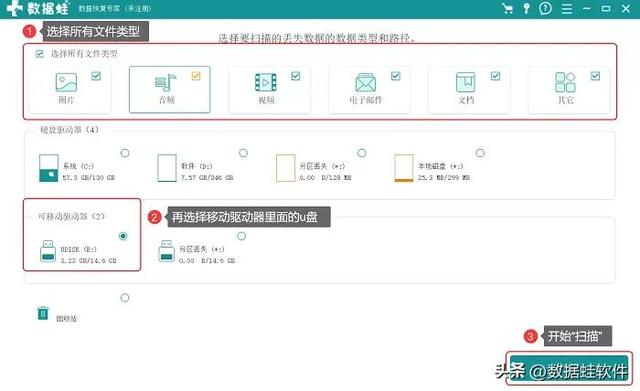
Étape 2 : Affichez les types de fichiers et sélectionnez les fichiers que vous souhaitez récupérer. Pour afficher les fichiers, vous pouvez effectuer une recherche en spécifiant le nom du fichier dans la zone de filtre ou cliquer pour afficher le fichier sur le côté gauche de la page. Vous pouvez également cliquer avec le bouton droit sur un fichier pour le prévisualiser et voir ses informations détaillées. Confirmez que les informations sont correctes et cliquez sur "Restaurer".
Remarque : L'analyse rapide ne parvient pas à trouver les fichiers du disque USB à récupérer, utilisez donc le mode "Analyse approfondie" ci-dessus pour en analyser davantage.
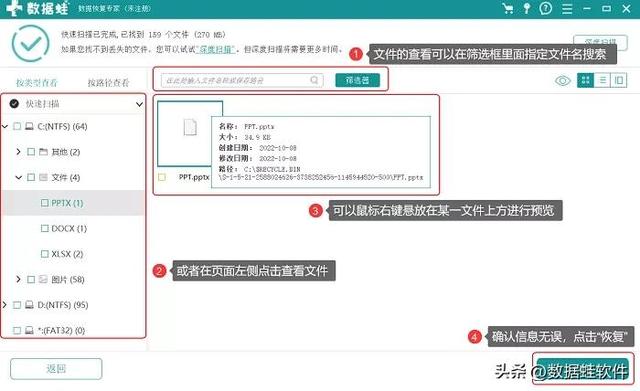
Enfin, le logiciel fournit des services gratuits de numérisation et de prévisualisation. Vous pouvez prévisualiser le fichier et confirmer qu'il est correct avant de payer. Si vous avez des questions lors du processus d'utilisation du logiciel pour récupérer des données, veuillez laisser un message sous l'article ou envoyez-nous un message privé ! Comment formater une clé USB ? Je pense que vous avez gagné quelque chose en lisant le tutoriel détaillé ci-dessus. Si vous en avez besoin, dépêchez-vous et pratiquez-le !
Recommandations précédentes :
Que dois-je faire si le fichier est endommagé et ne peut pas être ouvert ? Réparation de fichiers Excel, découvrez ces solutions
Comment récupérer des vidéos supprimées ? Ces trois méthodes fonctionnent vraiment
Ce qui précède est le contenu détaillé de. pour plus d'informations, suivez d'autres articles connexes sur le site Web de PHP en chinois!
Articles Liés
Voir plus- Utilisation du disque U pour installer le didacticiel graphique double système Linux Ubuntu16.04 sous Win7
- Quelle est la différence entre les clés USB USB 2.0 et USB 3.0 ?
- Comment copier des fichiers sur une clé USB
- Que signifie formater un disque USB ?
- Que dois-je faire s'il n'y a pas d'option FAT32 lors du formatage d'une clé USB sous Win10 ? Comment formater une clé USB en FAT32 sous Win10

